워드프레스 wordpress 웹호스팅 구매 및 연결 방법 카페24 이용방법
워드프레스를 하기 위해 도메인 구매를 했다면 이제는 웹호스팅 서비스를 신청을 해야 됩니다.
기존에 이야기 한것과 같이 도메인이 집이라면 웹호스팅은 브랜드라고 볼 수가 있는데요.

도메인 만으로는 홈페이지나 블로그 사이트를 만들수가 없습니다.
웹호스팅 업체도 여려군데가 있는데요.
제가 구매를 한 도메인 사이트 가비아에서도 웹호스팅을 하고 있기는 하지만 카페24에서 진행을 하는 것이 더 저렴하기에 이곳에서 진행을 하겠습니다.
웹호스팅 가격도 시기에 따라서 달라질수가 있으니 몇 군데 사이트를 돌아보고 진행을 하시면 되는데 되도록 안정적인 서버를 구축을 하고 있는 사이트에서 진행을 하시기 바랍니다.
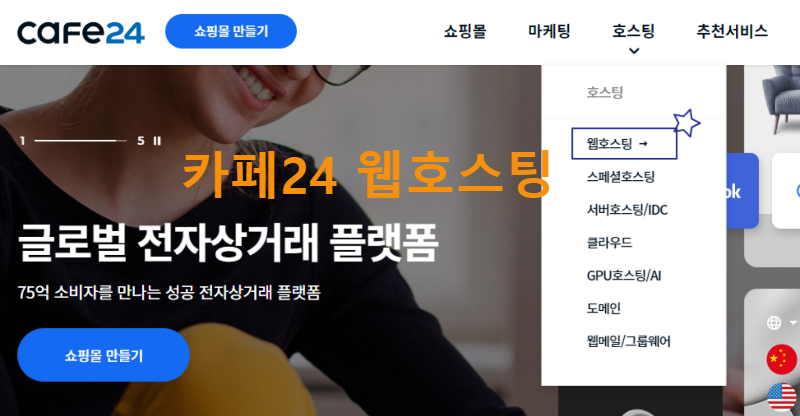
카페24 가입 방법 및 웹호스팅 신청
1. 카페24 홈페이지에 접속을 하고 가입을 먼저 진행을 하셔야 합니다.



아이디와 비밀번호 및 약관동의 휴대폰인증과 같이 일반적인 가입순서를 따라 가입을 하면 됩니다.
참고로 아이디는 되도록 잘 아는 것 또는 간단한 것으로 하시기 바랍니다.
웹호스팅시 필요합니다.

2. 화면에 나오는 호스팅으로 들어가 보시면 위와 같은 화면이 나타나게 됩니다.
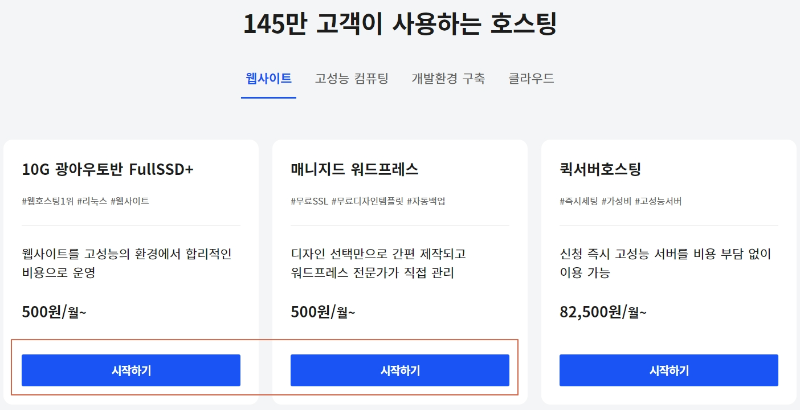
아래로 더 내려가 보면 위와 같은 화면이 나오는데요.
저는 10G 광아우토반 FULLSSD+를 선택을 했지만 매니지드 워드프레스를 선택을 하셔도 됩니다.
좀 더 편리하게 사용을 하시것이라면 매니지드 워드프레스를 신청을 하시는 것이 좋습니다.
제가 홈페이지 만들때는 가격이 광아우토반 쪽이 저렴해서 그랬는데 현재는 두 개 다 가격이 같아졌네요.
카페24에서 신청을 한 광아우토반을 기반을 설명을 하겠습니다.
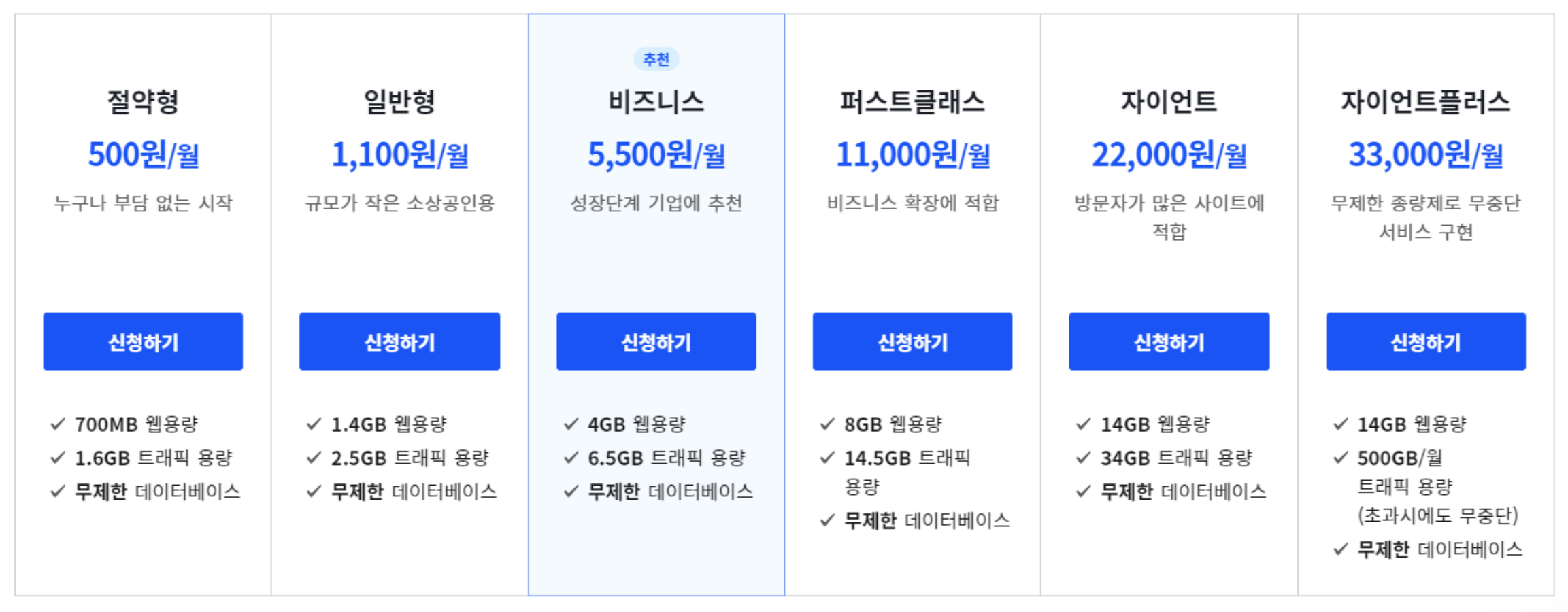
가격은 위와 같이 절약형 , 일반형, 비즈니스, 퍼스트클래스, 자이언트, 자이언트플러스와 같이 세분화되어 있는데요.
처음 워드프레스로 사이트를 만드는 것이라면 저렴하게 시작을 하시는 것이 좋습니다.
복잡하고 귀찮아서 안하게 되는 경우도 많기 때문에 워드프레스를 계속할지 안 할지 정하지 않았다면 일단 저렴한 절약형을 선택을 하시기 바랍니다.
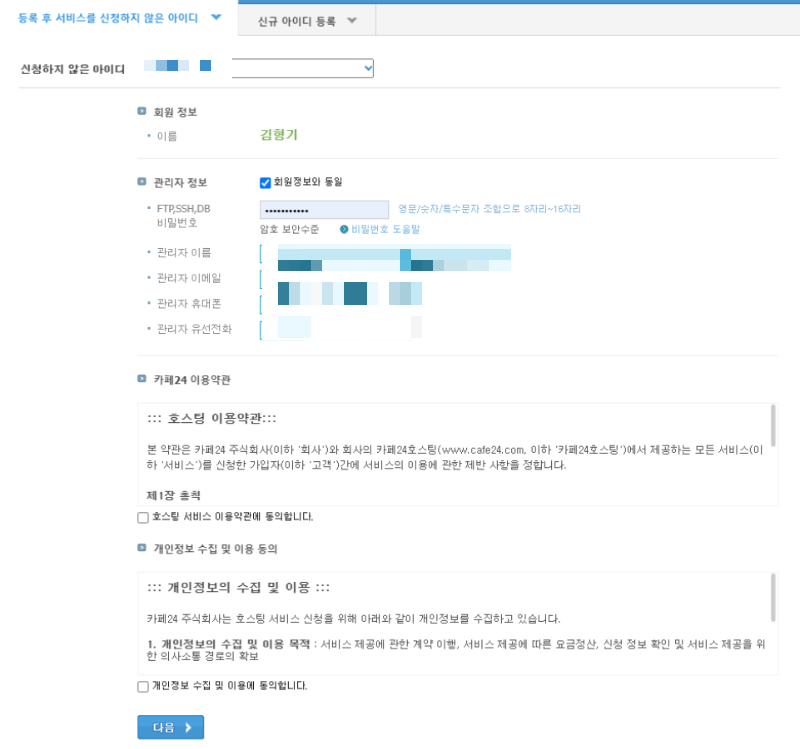
3. 웹호스팅 신청을 시작을 하시면 되는데요. FTP,SSH,DB 비밀번호는 작성을 하시고 따러 적어 놓으시기 바랍니다.
자주 잊어 버리는 경우가 많아서 새로 발급받는 경우가 많습니다.
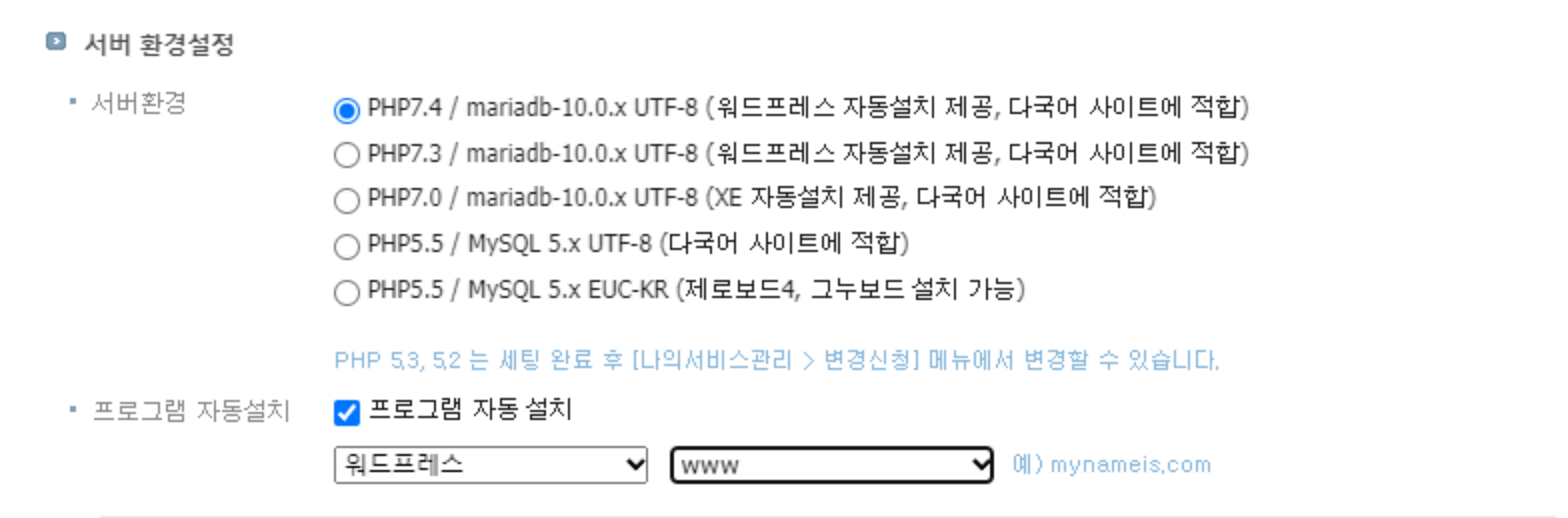
4. 서버 환경설정은 설정을 해 주시고 프로그램 자동설치에 워드프레스 그리고 WWW를 선택을 해주시면 됩니다.
결재를 하실때는 기간을 잘 보셔야 되는데요.
연습을 해 보고 결정을 하신다면 1개월 또는 3개월로 결재를 진행을 해 보시고 추후에 추가로 결재를 진행을 하시면 됩니다.


5. 결재가 모두 완료가 됐다면 이제 나의 서비스관리에 들어가 봅니다.
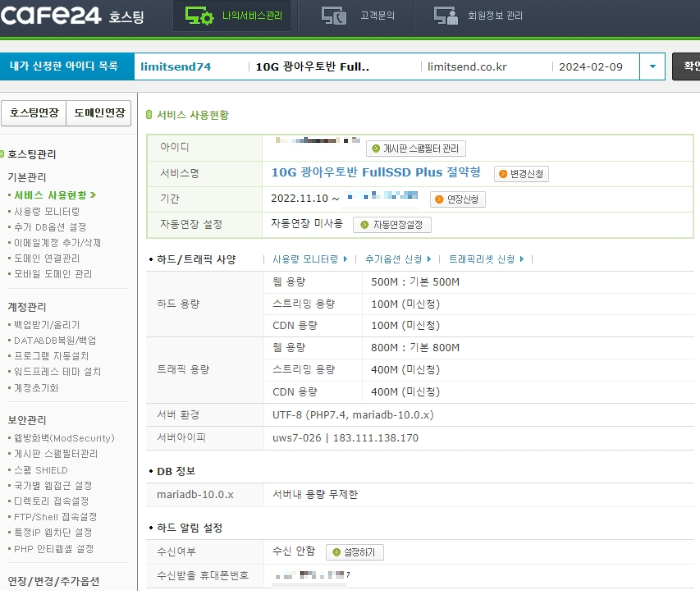
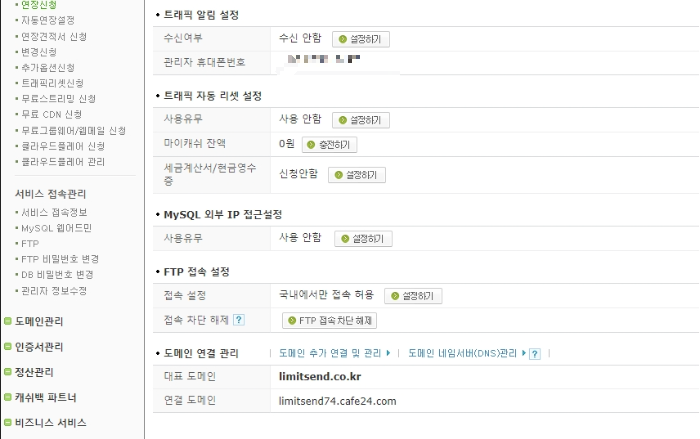
6. 카페24 웹호스팅 서비스에 가입이 잘 되어 있는지 서비스사용현황에 가서 보시면 됩니다.
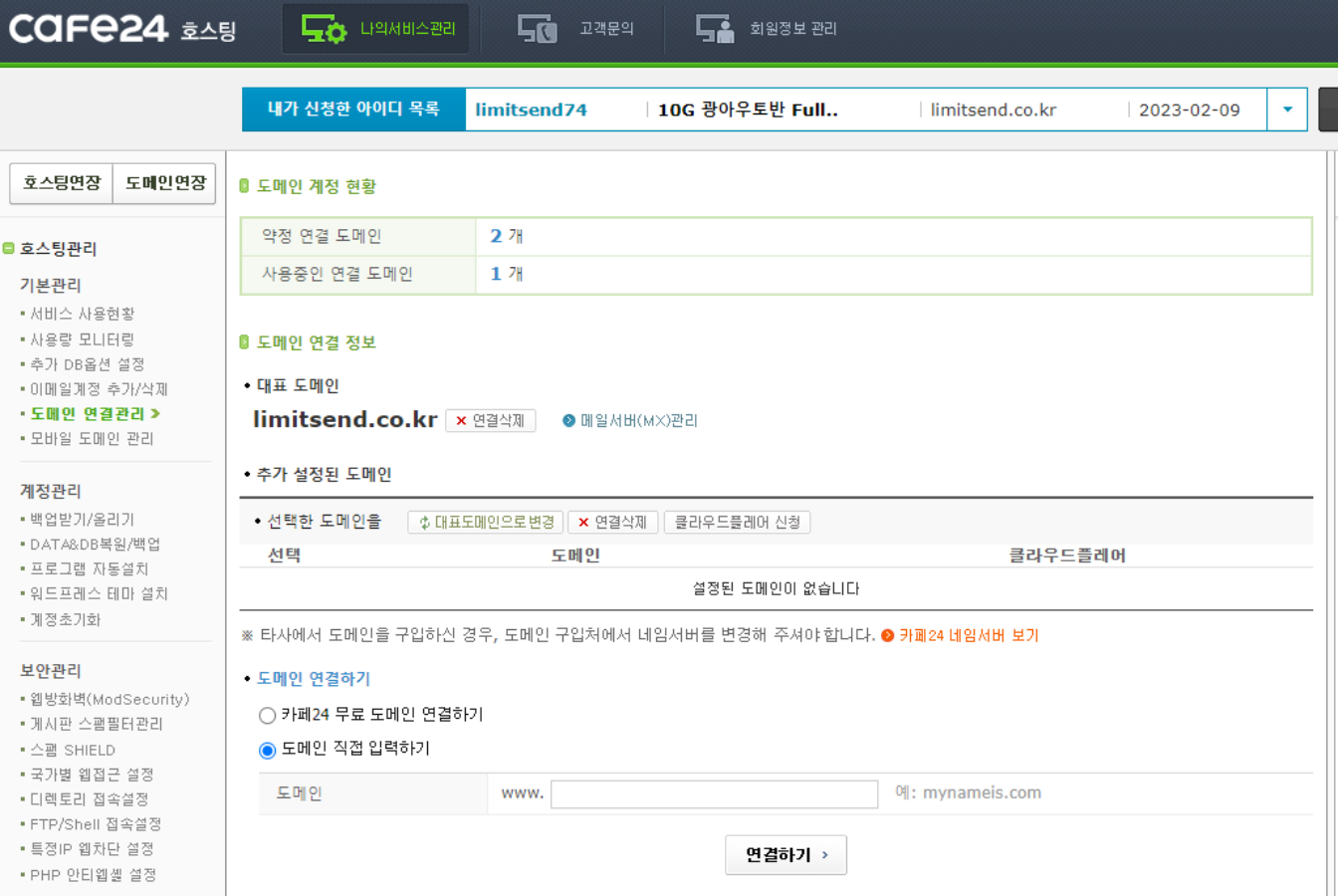
7. 웹호스팅을 구매를 했다면 이제는 도메인 연결관리에 들어가서 자신이 가지고 있는 도메인을 연결을 해주셔야 됩니다.
도메인 연결하기를 눌러 주시고 도메인 직접 연결하기를 선택하고 구매한 사이트 주소를 넣어 주면 대표 도메인으로 연결이 됩니다.
이때 카페24에서 도메인을 구매한 것이라면 따로 설정을 할 필요는 없지만 저처럼 가비아에서 구매를 진행을 하셨다면 네임서버를 변경을 하여야 합니다.
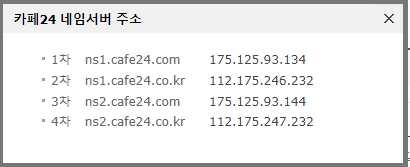
카페24의 네임서버는 위와 같이 구성이 되어 있습니다.
구매한 사이트에가서 변경을 하여야 합니다.


8. 가비아에 접속을 해서 이용 중인 서비를 선택을 합니다.
사용한 도메인의 관리 창으로 들어가시기 바랍니다.
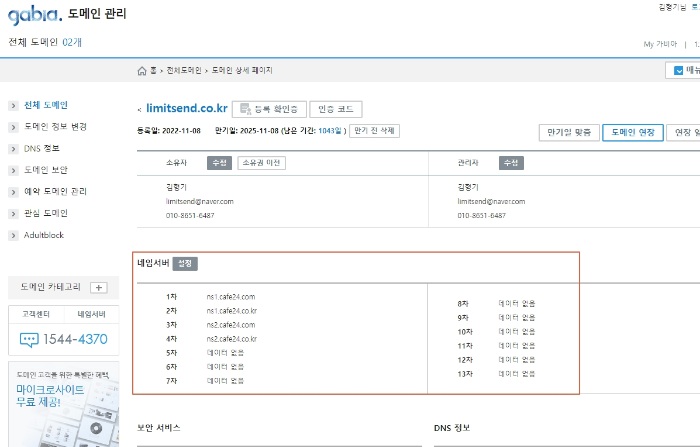
9. 중간에 보시면 네임서버 설정을 눌러주시고 위에서 7번에서 보신 네임서버 주소를 넣어주시면 됩니다.
1차부터 4차까지 변경을 하시면 됩니다.
워드프레스설치 확인 방법
위에 네임서버까지 진행이 되었다면 이제 사이트에 기본 워드프레스가 설치가 된 상태가 되어야 만 합니다.

자신의 사이트에 접속을 했는데 위와 같이 서비스 가입 축하 화면이 나왔다면 워드프레스가 설치가 되지 않은 상태니 설치를 하여야 합니다.
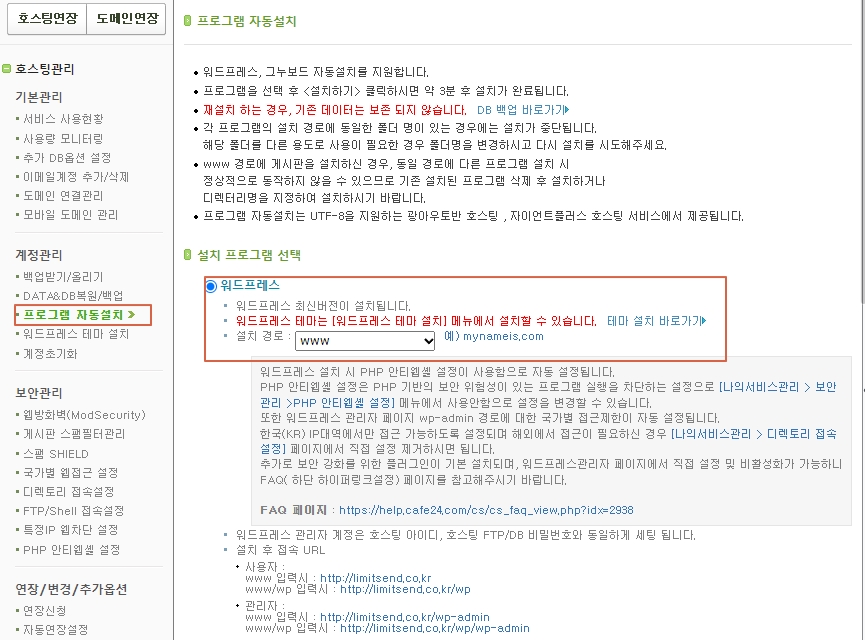
이때는 카페24 웹호스팅 접속하여 프로그램 자동설치를 클릭하여 설치프로그램을 선택하세요.
설치하기를 눌러주세요.

DB 비밀번호를 눌러 주시면 워드프레스 프로그램을 설치하게 됩니다.
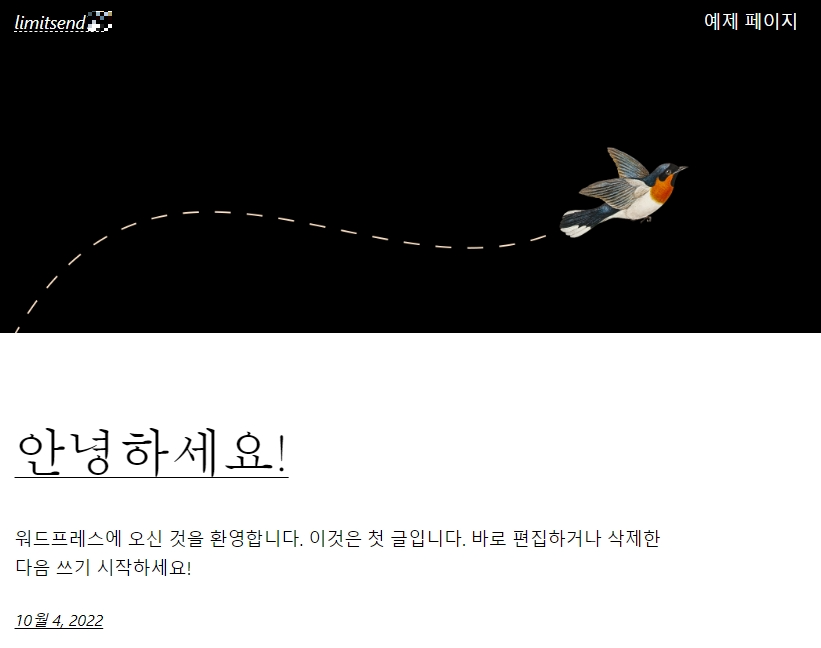
제대로 설치가 되었다면 위와 같이 워드프레서 첫 화면이 나오게 됩니다.
워드프레스는 지속적으로 돈이 조금이지만 들어가고 손을 많이 보기도 해야 돼서 금방 포기를 하는 경우가 많습니다.
또한 사이트의 정체성도 가지고 있어야 되기도 하고요.
어렵지만 잘 구성해 놓으면 도움이 되니 포기하지 마시기 바랍니다. 저 또한 포기하지 않고 꾸준하게 관련 글 올려 드리도록 하겠습니다.
'블로그관련글 및 생활정보' 카테고리의 다른 글
| 초등 고학년 중고생 선물하기 좋은 가방 내셔널지오그래픽 가방 듀블 백팩 (0) | 2023.01.07 |
|---|---|
| 가비아 네임서버 변경 방법 (0) | 2023.01.05 |
| 로이체 무선 마우스 무소음 RX-550 깔끔한 디자인의 마우스 (0) | 2022.12.26 |
| 모바일 사용 편의성 그냥 놓아두지 마세요. 모바일 편의성 문제 해결 방법 (0) | 2022.12.18 |
| 듀플렉스 가습기 VT10 DU-PLEX 미니가습기 추천 (0) | 2022.12.18 |
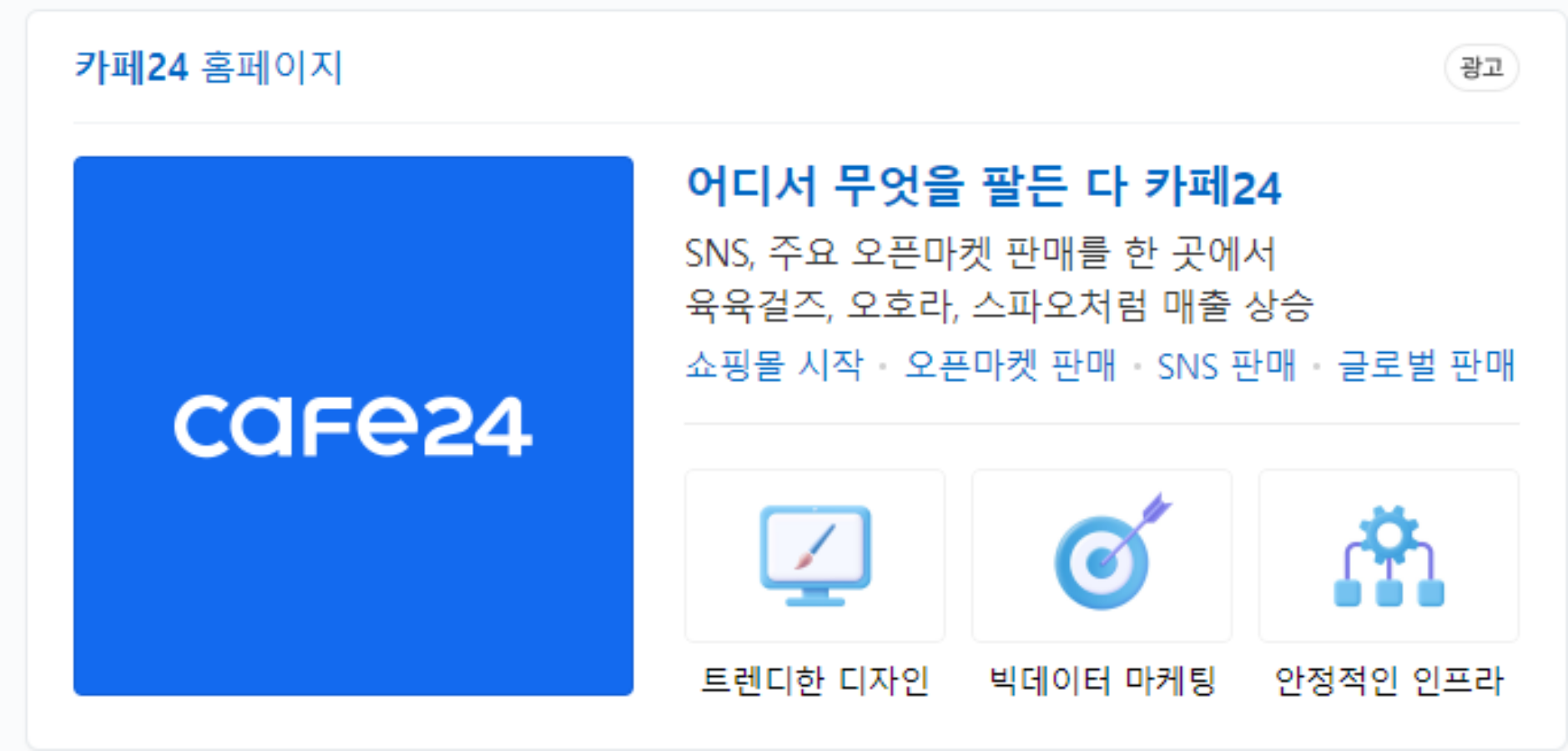




댓글